如何手动彻底删除IE浏览器的缓存?
作者:佚名 来源:未知 时间:2025-02-18
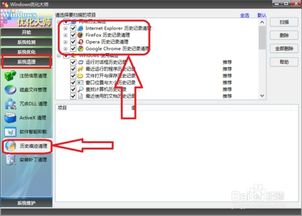
在日常的网络冲浪中,你是否遇到过浏览器运行缓慢、网页加载时间变长的问题?这很可能是浏览器缓存积累过多导致的。作为曾经的主流浏览器之一,Internet Explorer(IE)也面临着同样的困扰。今天,我们就来详细探讨一下如何手动彻底删除IE浏览器的缓存,让你的浏览体验再次流畅如新。
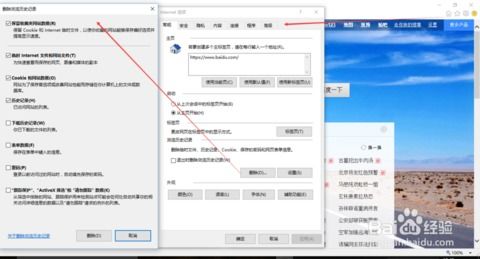
一、缓存的作用与影响
浏览器缓存是指浏览器在访问网页时自动下载并保存的文件和数据,这些缓存文件可以加快网页的加载速度,因为浏览器可以直接从本地硬盘读取这些数据,而不是每次都从网络上下载。然而,随着时间的推移,缓存中的数据会越来越多,占用硬盘空间,甚至可能导致浏览器运行变慢。因此,定期清除缓存不仅可以释放硬盘空间,还能提升浏览器的速度和性能。
二、手动彻底删除IE缓存的方法
方法一:通过浏览器的工具栏清除缓存
1. 打开IE浏览器:首先,找到并打开你的IE浏览器。
2. 进入Internet选项:在顶部的菜单栏找到“工具”选项(有些版本的IE可能在右上角有一个齿轮状的设置图标),点击后会弹出一个下拉菜单,选择“Internet选项”。
3. 选择常规选项卡:在弹出的对话框中,选择“常规”选项卡。
4. 删除浏览历史记录:在“常规”选项卡中,找到“浏览历史记录”部分,点击“删除”按钮。
5. 选择删除项:在弹出的对话框中,你可以看到多个选项,包括“临时互联网文件和网站文件”、“Cookie和网站数据”、“历史记录”等。为了彻底删除缓存,你可以选择只勾选“临时互联网文件和网站文件”,也可以根据需要勾选其他选项。但请注意,删除Cookie可能会导致你需要重新登录一些网站。
6. 点击删除:最后,点击“删除”按钮,IE浏览器就会开始清除你选择的缓存数据。
方法二:使用快捷键清除缓存
对于不喜欢通过菜单操作的用户,IE浏览器还提供了快捷键来快速清除缓存。
1. 按下快捷键:同时按住键盘上的“Ctrl”、“Shift”和“Delete”键,会直接打开清除浏览器数据的对话框。
2. 选择删除项:在对话框中,同样地,你可以选择只勾选“临时互联网文件和网站文件”,或者根据需要勾选其他选项。
3. 点击删除:点击“删除”按钮,即可快速清除缓存。
方法三:通过IE浏览器的设置进行清除
除了上述两种方法,你还可以通过IE浏览器的设置来清除缓存。
1. 打开设置:点击右上角的齿轮状设置图标(或者通过“工具”菜单进入)。
2. 进入Internet选项:选择“Internet选项”。
3. 后续步骤与方法一相同:接下来的步骤与方法一中的步骤3-6完全相同,按照提示操作即可。
三、高级设置与自动清理
除了手动清除缓存,IE浏览器还提供了一些高级设置,可以让你更加灵活地管理缓存。
1. 设置历史记录保存天数:在“Internet选项”的“常规”选项卡中,你可以找到“浏览历史记录”部分下的“设置”按钮。点击后,你可以设置历史记录保存网页的天数,比如选择“每天”、“每次访问网页时”或者自定义天数。
2. 退出时自动删除浏览历史记录:在同一个设置窗口中,你还可以勾选“退出时删除浏览历史记录”选项。这样,每次你关闭IE浏览器时,它都会自动清除你的浏览历史、缓存等数据。
四、清理缓存的注意事项
在清理缓存之前,有几点注意事项需要牢记:
1. 备份重要数据:虽然清理缓存通常不会导致数据丢失,但为了避免意外情况,建议在清理前备份好重要数据。
2. 谨慎删除Cookie:Cookie中存储了你访问网站的一些个人信息和设置,删除Cookie可能会导致你需要重新登录网站或重新设置偏好。因此,在删除Cookie前,请确保你不需要保留这些登录状态或设置。
3. 定期清理:为了保持浏览器的最佳性能,建议定期清理缓存。你可以根据自己的使用习惯设置清理频率,比如每周、每月或每次上网后都进行清理。
4. 检查其他浏览器:如果你同时使用了多个浏览器,别忘了也要定期清理它们的缓存。不同浏览器的清理方法可能略有不同,但基本原理是相似的。
五、总结
通过以上几种方法,你可以轻松手动彻底删除IE浏览器的缓存,提升浏览器的性能和效果。无论是通过工具栏、快捷键还是设置选项进行清理,都能让你的浏览体验更加流畅。同时,记住在清理前备份重要数据、谨慎删除Cookie以及定期清理缓存的好习惯。这样,你就能在网络世界中畅游无阻,享受快速、安全的浏览体验了。
希望这篇文章能帮助你更好地管理IE浏览器的缓存问题。如果你还有其他关于浏览器使用或维护的问题,欢迎随时向我们提问!
- 上一篇: 香港虚拟主机哪家提供免费试用?
- 下一篇: 一键速转!轻松将余额宝余额提现至银行卡






























